1999년도 부터 서버쪽 일을 계속 하면서 느꼈는데,
github등의 공동 작업 서비스들이 발전하면서 엄청난 진화를 했는데,
현재까지도 기존의 방식을 사용하고 있는 기업이 너무 많습니다.
게다가 클라우드면 다되는줄 알고 전부 클라우드에 올렸다가
막대한 비용을 내고 있는 기업들도 있지요..
규모에 따라 여러가지 어렌지는 필요하지만,
제가 사용하는 방법을 공개합니다.
1. Github계정을 생성, 소스 마스터는 유료 계정으로 설정(월 $7).
* 소스 마스터가 유료이면 Contributor를 무제한으로 늘릴 수 있으나 무료 계정이면 2 명까지 밖에 못늘림(언젠가 부터 바뀐 정책). 게다가 워크 그룹이나 오거나이저를 생성하면 계정당 비용을 내야 함.
2. Azure에서 F1(Free) 티어로 App Service등록
* giipasp : 서비스용 App service
* giipaspstg01 : 스테이징 1
* giipaspdev01 : 개발 1
3. DB서버 역시 클라우드로 만들어도 되고, 자체 서버에 DB를 설치해도 됨. 이번엔 Azure의 sql cloud 를 사용함.
* giipdb DB생성. (10DAU로 설정하면 고정 SQL라이선스를 내지 않아도 됨)
* 참고로 S1등의 스탠다드 DB로 만들면 사용을 안해도 1서버당 25만원 정도의 라이선스 비용이 별도로 과금 됨. (처음에 몰랐다가 지불을.....)
4. Github에서 Repository를 Dev, Real 두 개를 생성
* Real은 위의 유료 계정이 아닌 다른 관리 계정으로 만듬.
유료 계정은 개발 및 기타 여러가지 Repository를 잔뜩 만들기 때문에 나중에 deploy관리시 아주 많이 어려움. Deploy는 Contributor가 필요 없으니 차라리 새로 생성해서 Deploy전용 repository만 관리.
* Dev : https://github.com/LowyShin/giipasp.git
* Stg : https://github.com/LowyNBK/giipasp.git (반드시 Dev에서 folk를 해서 가져옵니다!)
* Real : Stg에서 branch를 Real로 만듭니다.
* Folk한 repository는 다시 folk가 안되기 때문에 branch로 만듭니다.
* Stg, Real을 LowyNBK계정으로 만든 이유는 나중에 Deploy관리가 편하게 하기 위해서 입니다.
5. Azure App Service에서 각 branch를 설정 및 등록
* Azure App Service의 giipaspstg01 서비스에 들어갑니다.
* Deployment란 항목으로 가서 github에서 가져오는 것으로 설정합니다.
* 이것저것 많은데 처음 선택은 github계정으로, 소스 관리는 K머시기(맨 처음 것)으로 관리하는걸로 설정합니다.
* github연동 계정은 deployment 관리용 계정으로 로그인. 만약 다른 계정으로 되어 있다면 change account를 선택하여 바꿈.
* 계정을 LowyNBK(deploy용) 선택
* Repository는 giipasp 선택
* Branch를 master로 선택(이게 staging으로 사용)
* giipasp(Real)은 위를 그대로 하되 맨 아래 Branch를 real 선택.
5. Dev는 개발 방법론에 맞추어 branch를 관리하여 개발을 하시면 됩니다.
6. Dev의 마스터까지 merge가 되어 스테이징으로 넘길 때 github에서 New Pull Request를 클릭한 뒤에 설명 부분에 있는 compare across folks 를 클릭하면 아래쪽 branch선택 부분이 두 개의 Repository간 선택 가능하게 바뀝니다.
* 여기서 왼쪽(덮어쓰이는 쪽)을 LowyNBK/giipasp로, 오른쪽(원본)을 LowyShin/giipasp 로 선택하고 Create Pull Request를 클릭하면 두 repository간 Pull Request가 생성됩니다.
* Deployment계정으로 LowyNBK/giipasp 에 들어가보면 Pull Request가 보이고 이를 Merge시키면 자동으로 Azure의 Staging에 deploy가 됩니다.
* Azure 포털에서 Depoyment에 가보면 실시간으로 업로드 상황이 보입니다.
7 giipaspstg01.azurewebsites.net 에서 테스트를 해보고 문제가 없으면 Real에 디플로이 합니다.
* Deployment 계정으로 LowyNBK/giipasp를 Real로 branch를 다시 Pull Request후 Merge를 하면 자동으로 giipasp 본 서버로 디플로이가 일어납니다.
이렇게 디플로이 관리 및 소스 관리를 하게 되면 반드시 소스의 변경 이력이 남게 되고, 서버가 없기 때문에 서버에 대한 장애 관리는 필요 없게 됩니다.
Scale out등으로 유저가 많이 필요하면 늘리면 되므로 더이상 서버를 신경 안쓰고 관리할 수 있습니다.
이런 형태로 관리가 필요하시면 언제든 연락 주세요!
세계적으로 유명한 RPA기업이 된 UiPath(https://uipath.com)를 비싼 orchestrator없이 복수 대의 윈도우즈 PC및 서버를 관리할 수 있습니다!
https://github.com/LowyShin/giipAgentUIP
Do not login your server any more! giip ::
Free server management tool!
https://giipasp.azurewebsites.net/
github등의 공동 작업 서비스들이 발전하면서 엄청난 진화를 했는데,
현재까지도 기존의 방식을 사용하고 있는 기업이 너무 많습니다.
게다가 클라우드면 다되는줄 알고 전부 클라우드에 올렸다가
막대한 비용을 내고 있는 기업들도 있지요..
규모에 따라 여러가지 어렌지는 필요하지만,
제가 사용하는 방법을 공개합니다.
1. Github계정을 생성, 소스 마스터는 유료 계정으로 설정(월 $7).
* 소스 마스터가 유료이면 Contributor를 무제한으로 늘릴 수 있으나 무료 계정이면 2 명까지 밖에 못늘림(언젠가 부터 바뀐 정책). 게다가 워크 그룹이나 오거나이저를 생성하면 계정당 비용을 내야 함.
2. Azure에서 F1(Free) 티어로 App Service등록
* giipasp : 서비스용 App service
* giipaspstg01 : 스테이징 1
* giipaspdev01 : 개발 1
3. DB서버 역시 클라우드로 만들어도 되고, 자체 서버에 DB를 설치해도 됨. 이번엔 Azure의 sql cloud 를 사용함.
* giipdb DB생성. (10DAU로 설정하면 고정 SQL라이선스를 내지 않아도 됨)
* 참고로 S1등의 스탠다드 DB로 만들면 사용을 안해도 1서버당 25만원 정도의 라이선스 비용이 별도로 과금 됨. (처음에 몰랐다가 지불을.....)
4. Github에서 Repository를 Dev, Real 두 개를 생성
* Real은 위의 유료 계정이 아닌 다른 관리 계정으로 만듬.
유료 계정은 개발 및 기타 여러가지 Repository를 잔뜩 만들기 때문에 나중에 deploy관리시 아주 많이 어려움. Deploy는 Contributor가 필요 없으니 차라리 새로 생성해서 Deploy전용 repository만 관리.
* Dev : https://github.com/LowyShin/giipasp.git
* Stg : https://github.com/LowyNBK/giipasp.git (반드시 Dev에서 folk를 해서 가져옵니다!)
* Real : Stg에서 branch를 Real로 만듭니다.
* Folk한 repository는 다시 folk가 안되기 때문에 branch로 만듭니다.
* Stg, Real을 LowyNBK계정으로 만든 이유는 나중에 Deploy관리가 편하게 하기 위해서 입니다.
5. Azure App Service에서 각 branch를 설정 및 등록
* Azure App Service의 giipaspstg01 서비스에 들어갑니다.
* Deployment란 항목으로 가서 github에서 가져오는 것으로 설정합니다.
* 이것저것 많은데 처음 선택은 github계정으로, 소스 관리는 K머시기(맨 처음 것)으로 관리하는걸로 설정합니다.
* github연동 계정은 deployment 관리용 계정으로 로그인. 만약 다른 계정으로 되어 있다면 change account를 선택하여 바꿈.
* 계정을 LowyNBK(deploy용) 선택
* Repository는 giipasp 선택
* Branch를 master로 선택(이게 staging으로 사용)
* giipasp(Real)은 위를 그대로 하되 맨 아래 Branch를 real 선택.
5. Dev는 개발 방법론에 맞추어 branch를 관리하여 개발을 하시면 됩니다.
6. Dev의 마스터까지 merge가 되어 스테이징으로 넘길 때 github에서 New Pull Request를 클릭한 뒤에 설명 부분에 있는 compare across folks 를 클릭하면 아래쪽 branch선택 부분이 두 개의 Repository간 선택 가능하게 바뀝니다.
* 여기서 왼쪽(덮어쓰이는 쪽)을 LowyNBK/giipasp로, 오른쪽(원본)을 LowyShin/giipasp 로 선택하고 Create Pull Request를 클릭하면 두 repository간 Pull Request가 생성됩니다.
* Deployment계정으로 LowyNBK/giipasp 에 들어가보면 Pull Request가 보이고 이를 Merge시키면 자동으로 Azure의 Staging에 deploy가 됩니다.
* Azure 포털에서 Depoyment에 가보면 실시간으로 업로드 상황이 보입니다.
7 giipaspstg01.azurewebsites.net 에서 테스트를 해보고 문제가 없으면 Real에 디플로이 합니다.
* Deployment 계정으로 LowyNBK/giipasp를 Real로 branch를 다시 Pull Request후 Merge를 하면 자동으로 giipasp 본 서버로 디플로이가 일어납니다.
이렇게 디플로이 관리 및 소스 관리를 하게 되면 반드시 소스의 변경 이력이 남게 되고, 서버가 없기 때문에 서버에 대한 장애 관리는 필요 없게 됩니다.
Scale out등으로 유저가 많이 필요하면 늘리면 되므로 더이상 서버를 신경 안쓰고 관리할 수 있습니다.
이런 형태로 관리가 필요하시면 언제든 연락 주세요!
세계적으로 유명한 RPA기업이 된 UiPath(https://uipath.com)를 비싼 orchestrator없이 복수 대의 윈도우즈 PC및 서버를 관리할 수 있습니다!
https://github.com/LowyShin/giipAgentUIP
Do not login your server any more! giip ::
Free server management tool!
https://giipasp.azurewebsites.net/
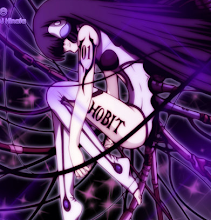
댓글
댓글 쓰기